বিষয়বস্তুৰ তালিকা
গেমাৰ আৰু বিভিন্ন অনলাইন সম্প্ৰদায়ৰ বাবে এটা প্ৰাথমিক যোগাযোগ মঞ্চ হিচাপে, ডিচকৰ্ডে ব্যৱহাৰকাৰীসকলক বন্ধু আৰু দলৰ সদস্যসকলৰ সৈতে ভয়েচ আৰু টেক্সট চেটত জড়িত হোৱাৰ এক নিৰৱচ্ছিন্ন উপায় প্ৰদান কৰে। কিন্তু, অন্য যিকোনো এপ্লিকেচনৰ দৰে, Discord কেতিয়াবা সমস্যাৰ সন্মুখীন হ'ব পাৰে, যাৰ ফলত ই খোল নাখায় বা সঠিকভাৱে কাম নকৰে।
এই বিস্তৃত গাইডৰ লক্ষ্য হৈছে Discord খোলাৰ সাধাৰণ কাৰণসমূহ সম্বোধন কৰা আৰু এই সমস্যাসমূহৰ সমস্যা সমাধান আৰু সমাধান কৰিবলে স্তৰ-দ্বাৰা-পদক্ষেপ সমাধানসমূহ প্ৰদান কৰা। আপুনি Discord-ত নতুন হওক বা সমস্যাৰ সন্মুখীন হোৱা এজন অভিজ্ঞ ব্যৱহাৰকাৰী হওক, এই গাইডত আপোনাৰ অনলাইন সম্প্ৰদায়সমূহৰ সৈতে সংযোগ আৰু সহযোগিতা কৰিবলৈ পুনৰ সহায় কৰিবলৈ মূল্যৱান তথ্য আছে৷
আপোনাৰ ডিভাইচত এটা অপ্ৰতিক্ৰিয়াশীল ডিচকৰ্ড এপ্লিকেচনৰ সম্ভাৱ্য কাৰণ আৰু সমাধানসমূহৰ বিষয়ে ডুব যাওক।
মিছ নকৰিব:
- ডিচকৰ্ড মাইকে কাম নকৰা উইণ্ড'জ ১০
- ডিচকৰ্ড ন' ৰুট ত্ৰুটি
ডিচকৰ্ড খোলাৰ সাধাৰণ কাৰণসমূহ
এই বিভাগত, আমি কিছুমান সাধাৰণ কাৰণ অন্বেষণ কৰিম Discord ৰ আঁৰত বহুতো ব্যৱহাৰকাৰীয়ে সন্মুখীন হোৱা সমস্যাসমূহ। এই কাৰণসমূহ জানিলে আপোনাক মূল কাৰণ বুজিবলৈ আৰু ভুলৰ দক্ষতাৰে সমস্যা সমাধান কৰাত সহায় কৰিব পাৰি।
- আউটডেটেড চফ্টৱেৰ: Discord খোলাৰ আঁৰৰ এটা বিশিষ্ট কাৰণ হৈছে পুৰণি চফ্টৱেৰ। Discord এপটো অহৰহ বিকশিত হৈ আছে, আৰু ডেভেলপাৰসকলে অনুকূল নিশ্চিত কৰিবলৈ আপডেটসমূহ মুকলি কৰেআপোনাৰ কাৰ্য্যকৰপ্ৰণালীত Discord ডাউনল'ড কৰাত সহায়ৰ প্ৰয়োজন হ'ব পাৰে । এটা সম্ভাৱ্য ব্যাখ্যা হ'ল যে আপোনাৰ অপাৰেটিং চিস্টেম Discord ৰ সৈতে সুসংগত নহ'বও পাৰে বা চফ্টৱেৰ চলাবলৈ নূন্যতম প্ৰয়োজনীয়তা পূৰণ নকৰে।
আপোনাৰ ইণ্টাৰনেট সংযোগ বা হাৰ্ডৱেৰৰ সৈতে সমস্যা থাকিব পাৰে যিয়ে আপোনাক Discord ডাউনল'ড আৰু ইনষ্টল কৰাত বাধা দিয়ে। এই সমস্যাসমূহ সমাধান কৰিবলৈ অধিক পৰামৰ্শ আৰু সহায়ৰ বাবে অনলাইন গৱেষণা কৰক বা এজন কাৰিকৰী বিশেষজ্ঞৰ পৰামৰ্শ লওক।
ভঙা বা নষ্ট চিস্টেম ফাইলসমূহে Discord খোলা নোহোৱাত প্ৰভাৱ পেলাব পাৰেনে?
চিস্টেম ফাইলসমূহ এটাৰ সঠিক কাৰ্য্যকৰীতাৰ বাবে অবিচ্ছেদ্য অংগ অপাৰেটিং চিষ্টেম। যদি এই ফাইলসমূহ নষ্ট হয়, তেন্তে ই বিভিন্ন সমস্যাৰ সৃষ্টি কৰিব পাৰে, য'ত Discord খোলা নোহোৱাকে ধৰি। কেতিয়াবা, এটা SFC বা DISM স্কেন চলাই নষ্ট চিস্টেম নথিপত্ৰসমূহ মেৰামতি কৰিব পাৰি। কিন্তু, অন্য ক্ষেত্ৰত একমাত্ৰ সমাধান হ'ব পাৰে অপাৰেটিং চিস্টেম পুনৰ সংস্থাপন কৰা।
মই Discord খোলা নোহোৱাটো কেনেকৈ সমাধান কৰিম?
কেইটামান সমাধানে আপোনাৰ Discordক সহায় কৰিব পাৰে যেতিয়া ই সঠিকভাৱে খোল নাখায়। পৰীক্ষা কৰিবলগীয়া প্ৰথম বস্তুসমূহ হ’ল আপোনাৰ ইণ্টাৰনেট সংযোগ আৰু অপাৰেটিং ছিষ্টেম আপডেটসমূহ, আৰু এইবোৰৰ যিকোনো এটাই আপোনাৰ Discord প্ৰক্ৰিয়াৰ দ্ৰুত বা লেহেমীয়াত প্ৰত্যক্ষভাৱে প্ৰভাৱ পেলাব পাৰে।
এটাও, নিশ্চিত কৰক যে আপুনি Discord ৰ চাৰ্ভাৰসমূহ অস্থায়ী Discord বিচ্ছিন্নতাৰ বাবে পৰীক্ষা কৰিছে। ইয়াৰ ফলত তৎক্ষণাত পটভূমি ডিচকৰ্ড প্ৰক্ৰিয়া বন্ধ হ'ব পাৰে আৰু এপটো আপডেট কৰিবলৈ চেষ্টা কৰাৰ সময়ত সম্ভাৱ্য দুৰ্বল বা ক্ষতিগ্ৰস্ত ফাইলৰ সৃষ্টি হ'ব পাৰে। যদি এটা আপডেট হয়উপলব্ধ, ইয়াক প্ৰয়োগ কৰক আৰু Discord পুনৰাৰম্ভ কৰক।
Windows ত Discord ফোল্ডাৰ ক'ত আছে?
Windows ত Discord ফোল্ডাৰ C:\Users[USERNAME]\AppData\Local\Discord ত অৱস্থিত। ইয়াত Discord এ ইয়াৰ সকলো ফাইল সংৰক্ষণ কৰিব।
মই Discord CPU ব্যৱহাৰ কেনেকৈ হ্ৰাস কৰিম?
Discord CPU ব্যৱহাৰ হ্ৰাস কৰিবলে আপুনি কৰিব পৰা কেইটামান কাম আছে। এটা হ’ল আপোনাৰ কমপিউটাৰৰ পৰিৱেশন মনিটৰত Discord প্ৰক্ৰিয়া অন্তৰ্ভুক্ত কৰা। ই আপোনাক CPU ব্যৱহাৰৰ ডাঙৰ অংশ ক'ৰ পৰা আহে চাবলৈ সহায় কৰিব ।
আপুনি কৰিব পৰা আন এটা কাম হ'ল পটভূমিত চলি থকা যিকোনো অপ্ৰয়োজনীয় প্ৰগ্ৰাম বা Discord প্ৰক্ৰিয়া বন্ধ কৰক। ই আপোনাৰ কমপিউটাৰৰ কিছুমান সম্পদ অন্য কামৰ বাবে মুক্ত কৰিব। শেষত, আপুনি Discord ৰ বাবে মান সংহতিসমূহ কম কৰিবলৈ চেষ্টা কৰিব পাৰে।
মই Discord কেনেকৈ পুনৰ সংস্থাপন কৰিম?
যদি আপুনি Discord পুনৰাই সংস্থাপন কৰিব বিচাৰে, আপুনি প্ৰথমে সকলো Discord প্ৰক্ৰিয়া বন্ধ কৰিব লাগিব। এবাৰ সকলো প্ৰক্ৰিয়া সমাপ্ত হ'লে, আপুনি সংস্থাপন প্ৰক্ৰিয়াৰ সৈতে আগবাঢ়িব পাৰে । মনত ৰাখিব যে Discord পুনৰাই ইনষ্টল কৰাৰ সময়ত যিকোনো সংৰক্ষিত তথ্য হেৰাই যাব।
আপুনি আপোনাৰ কমপিউটাৰৰ পৰা Discord এপটো আনইনষ্টল কৰিব লাগিব৷ এটা Windows PC ত এইটো কৰিবলৈ, নিয়ন্ত্ৰণ পেনেললৈ যাওক আৰু “প্ৰগ্ৰেম যোগ বা আঁতৰাওক” নিৰ্ব্বাচন কৰক। ইনষ্টল কৰা প্ৰগ্ৰেমসমূহৰ তালিকাত Discord বিচাৰি উলিয়াওক আৰু “আনইনষ্টল” ক্লিক কৰক।
নিশ্চিত কৰক যে আপুনি Discord আনইনস্টল কৰিব বিচাৰে আৰু প্ৰক্ৰিয়া সম্পূৰ্ণ কৰিবলে প্ৰমপ্টসমূহ অনুসৰণ কৰক। এবাৰ Discord আনইনষ্টল হ'লে, আপুনি আগবাঢ়িব পাৰিবইয়াক পুনৰ সংস্থাপন কৰা।
মোৰ ডিচকৰ্ড কিয় খোল খাব পৰা নাই?
আপোনাৰ ডিচকৰ্ড খোলা নহ'বও পাৰে তাৰ কেইটামান সম্ভাৱ্য কাৰণ আছে। ই আপোনাৰ ইণ্টাৰনেট সংযোগৰ সমস্যা হ'ব পাৰে, আপোনাৰ কমপিউটাৰৰ অন্য প্ৰগ্ৰামৰ সৈতে সংঘাত হ'ব পাৰে, বা Discord এপ্লিকেচনৰ সৈতে এটা সমস্যা হ'ব পাৰে।
যদি আপুনি Discordক কামত লগোৱাত সমস্যাত পৰিছে, তেন্তে ই... অধিক তথ্যৰ বাবে অফিচিয়েল সমৰ্থন চাইট। ব্যৱহাৰকাৰীসকলৰ সমস্যাৰ সৃষ্টি কৰা এটা জনা সমস্যা থাকিব পাৰে, আৰু সমৰ্থন দলে ইতিমধ্যে এটা সমাধান প্ৰকাশ কৰিছে।
ডিচকৰ্ড ২০২২ চনত কিয় খোলা নাই?
ডিচকৰ্ড ২০২২ চনত খোলা নাই কাৰণ a বিভিন্ন কাৰণত। ইয়াৰ আটাইতকৈ সম্ভাৱ্য কাৰণটো হ’ল ডেভেলপাৰসকলে এতিয়াও গেমটো শেষ কৰা নাই আৰু এতিয়াও ইয়াৰ ওপৰত কাম কৰি আছে।
আন এটা সম্ভাৱনা হ'ল যে গেমটো কিবা কাৰণত স্থগিত ৰখা হৈছে, যেনে আৰ্থিক অসুবিধা বা ডেভেলপাৰসকলৰ মাজত সৃষ্টিশীল পাৰ্থক্য। ইয়াৰ উপৰিও সম্ভৱ যে Discord ৰ হাতত এতিয়া সকলোৰে বাবে গেমটো মুকলি কৰিব পৰা জনশক্তি নাই।
মই Discord পুনৰাৰম্ভ কৰিলে মোৰ Discord ফাইলসমূহ হেৰুৱামনে?
Discord হৈছে এটা ভয়েচ আৰু টেক্সট চেট গেমাৰসকলৰ বাবে এপ যিয়ে আপোনাক সহজে বন্ধুৰ সৈতে বিচাৰি উলিয়াব, যোগদান কৰিব আৰু আড্ডা দিবলৈ দিয়ে। ই বিনামূলীয়া, সুৰক্ষিত, আৰু আপোনাৰ ডেস্কটপ আৰু ফোনত কাম কৰে৷ যেতিয়া আপুনি Discord পুনৰাৰম্ভ কৰে, ই আপোনাৰ সকলো মুকলি আড্ডা আৰু ফাইল বন্ধ কৰিব। কিন্তু, আপুনি এপটো পুনৰাৰম্ভ কৰাৰ সময়ত আপোনাৰ Discord ফাইলসমূহ মচি পেলোৱা নহ'ব।
মই Discord কেচ কেনেকৈ ক্লিয়াৰ কৰিব পাৰোফাইলসমূহ?
ডিচকৰ্ড কেশ্ব ফাইলসমূহ ছেটিংছ মেনুলৈ গৈ আৰু “কেশ্ব পৰিষ্কাৰ কৰক” বিকল্প নিৰ্ব্বাচন কৰি ক্লিয়াৰ কৰিব পাৰি। ই আপোনাৰ Discord ক্লাএন্টৰ পৰা সকলো কেশ্ব কৰা তথ্য আঁতৰাব, যিকোনো সংৰক্ষিত বাৰ্তা বা চেনেলসমূহ অন্তৰ্ভুক্ত কৰি।
পৰিৱেশন আৰু সুৰক্ষা। আপোনাৰ Discord এপ বা অপাৰেটিং চিস্টেম আপ-টু-ডেট ৰাখিবলৈ ব্যৰ্থ হ'লে সুসংগততাৰ সমস্যাৰ সৃষ্টি হ'ব পাৰে আৰু এপ খোলাৰ পৰা বাধা দিব পাৰে। - দুষ্ট বা ক্ষতিগ্ৰস্ত ফাইলসমূহ: Discord বিভিন্ন চিস্টেম আৰু এপ্লিকেচনৰ ওপৰত নিৰ্ভৰ কৰে ফাইলসমূহ সঠিকভাৱে কাম কৰিবলৈ। ফাইলৰ দুৰ্বলতা বা ক্ষতিৰ দৃষ্টান্তই এপটোৰ স্বাভাৱিক কাৰ্য্যকলাপত ব্যাঘাত জন্মাব পাৰে, যাৰ ফলত ই খোল নাখায়। এটা SFC স্কেন চলোৱা, আগতে উল্লেখ কৰা ধৰণে, এনে সমস্যাসমূহ ধৰা পেলোৱা আৰু সমাধান কৰাত সহায় কৰিব পাৰে।
- ইণ্টাৰনেট সংযোগ সমস্যাসমূহ: ডিচকৰ্ড সঠিকভাৱে কাম কৰিবলৈ এটা সুস্থিৰ ইণ্টাৰনেট সংযোগৰ প্ৰয়োজন। আপোনাৰ ইণ্টাৰনেট সংযোগত যিকোনো বিঘিনি বা উঠা-নমাৰ ফলত এপটো খোলা বা অনুকূলভাৱে কাম নকৰা হ’ব পাৰে। Discord ব্যৱহাৰ কৰাৰ আগতে আপোনাৰ ডিভাইচৰ ইণ্টাৰনেটৰ সৈতে এটা নিৰ্ভৰযোগ্য সংযোগ থকাটো নিশ্চিত কৰাটো অতি প্ৰয়োজনীয়।
- অভাৰলোড কেচ: আপুনি Discord ব্যৱহাৰ কৰাৰ লগে লগে, এপটোৱে কেচ ফাইলৰ আকাৰত অস্থায়ী তথ্য সংৰক্ষণ কৰে। সময়ৰ লগে লগে এই ফাইলসমূহ জমা হ'ব পাৰে, গুৰুত্বপূৰ্ণ চিস্টেম সম্পদসমূহ গ্ৰহণ কৰিব পাৰে আৰু এপটো বিকল হ'ব বা খোলা নহ'ব পাৰে। কেচ আৰু স্থানীয় এপ ডাটা পৰিষ্কাৰ কৰিলে এই সমস্যা সমাধান কৰাত সহায়ক হ'ব পাৰে।
- পটভূমি এপ আৰু প্ৰক্ৰিয়াসমূহ: আপোনাৰ ডিভাইচত অত্যধিক পটভূমি এপ বা প্ৰক্ৰিয়া চলি থাকিলে ডিচকৰ্ড খোলিব নোৱাৰিব পাৰে , ব্যৱস্থাপ্ৰণালীৰ সম্পদৰ এটা বৃহৎ অংশ ব্যৱহাৰ কৰি। অপ্ৰয়োজনীয় পটভূমি এপ আৰু প্ৰক্ৰিয়াসমূহ বন্ধ কৰিলে সম্পদসমূহ মুক্ত কৰাত সহায় কৰিব পাৰে আৰু Discord চলাবলৈ অনুমতি দিব পাৰেমসৃণভাৱে।
- প্ৰক্সি আৰু DNS সংহতিসমূহ: আপোনাৰ ডিভাইচত ভুল বা বিৰোধী প্ৰক্সি আৰু DNS সংহতিসমূহেও Discord খোলাৰ কাৰণ হ'ব পাৰে। প্ৰক্সি সংহতিসমূহ নিষ্ক্ৰিয় কৰা বা DNS সংহতিসমূহ পুনৰায় সেট কৰাটোৱে এই সমস্যা সমাধান কৰাত সহায় কৰিব পাৰে।
- হাৰ্ডৱেৰ বা ব্যৱস্থাপ্ৰণালীৰ অসামঞ্জস্যতা: শেষত, আপোনাৰ ডিভাইচে Discord চলাবলে নূন্যতম প্ৰয়োজনীয়তাসমূহ পূৰণ কৰাটো নিশ্চিত কৰাটো গুৰুত্বপূৰ্ণ। পুৰণি ডিভাইচ বা অপাৰেটিং চিষ্টেমসমূহ এপটোৰ সৈতে সামঞ্জস্যপূৰ্ণ নহ'বও পাৰে, যাৰ ফলত ই খোলা নহয়। সুসংগততাৰ বাবে পৰীক্ষা কৰা আৰু প্ৰয়োজনৰ সময়ত আপোনাৰ ব্যৱস্থাপ্ৰণালী আপডেইট কৰা এই সমস্যা প্ৰতিৰোধ কৰিব পাৰে ।
Discord খোলাৰ সমস্যাৰ আঁৰৰ সাধাৰণ কাৰণসমূহ চিনাক্ত কৰি, আপুনি অন্তৰ্নিহিত সমস্যাটো ভালদৰে চিনাক্ত কৰিব পাৰিব আৰু ভুল সমাধান কৰিবলে উপযুক্ত সমাধান প্ৰয়োগ কৰিব পাৰিব দ্ৰুত আৰু দক্ষতাৰে।
ডিচকৰ্ড খোলা নোহোৱা কেনেকৈ সমাধান কৰিব
যদি আপুনি ডিচকৰ্ড সমাধান কৰিব লাগে তেন্তে কাৰ্য্য ব্যৱস্থাপক ব্যৱহাৰ কৰক
এটা বহুলভাৱে ব্যৱহৃত যোগাযোগ প্লেটফৰ্ম হিচাপে, ডিচকৰ্ডে মাজে মাজে অপ্ৰত্যাশিত সন্মুখীন হ'ব পাৰে ভুল, এপটো খোলাত বাধা দিয়ে। এনে সমস্যাসমূহ ত্ৰুটিপূৰ্ণ চিস্টেম ফাইলসমূহ, ক্ষতিগ্ৰস্ত বা মেলৱেৰ-সংক্ৰমিত ফাইলসমূহৰ পৰা উদ্ভৱ হ'ব পাৰে, বা আনকি পটভূমি এপসমূহৰ পৰাও সংঘাতৰ সৃষ্টি হ'ব পাৰে।
এই পৰিস্থিতিসমূহত, ডিচকৰ্ড খোলিবলৈ কাৰ্য্য ব্যৱস্থাপক ব্যৱহাৰ কৰা বা কাৰ্য্য ব্যৱস্থাপকৰ যোগেদি এপ্লিকেচনটো বলপূৰ্বক বন্ধ কৰিবলৈ ব্যৱহাৰ কৰিব পাৰি সমস্যাটো সমাধান কৰাত সহায় কৰক। এই দ্ৰুত সমাধান কেনেকৈ কৰিব লাগে তাৰ এটা চমু গাইড ইয়াত দিয়া হৈছে।
পদক্ষেপ 1 :ৰ টাস্কবাৰত ৰাইট-ক্লিক কৰি টাস্ক মেনেজাৰ আৰম্ভ কৰকমূল মেনু।

পদক্ষেপ ২ : 'কাৰ্য্য ব্যৱস্থাপক' উইণ্ড'ত, 'বিসংগতি' নিৰ্ব্বাচন কৰক, আৰু ড্ৰপ-ডাউন তালিকাৰ পৰা, 'সমাপ্ত কাৰ্য্য' নিৰ্ব্বাচন কৰক সম্ভৱতঃ ভুলটো বাতিল কৰক।

স্তৰ ৩:
ডিচকৰ্ড খোলিবলৈ চেষ্টা কৰক আৰু চাওক ই সফলভাৱে চলিব নেকি।
SFC চলাওক যদি আপুনি Discord খোলিব নোৱাৰে তেন্তে স্কেন কৰক
এটা SFC (চিস্টেম ফাইল পৰীক্ষক) স্কেন চলোৱাটো Discord ৰ সৈতে জড়িত নষ্ট চিস্টেম ফাইলসমূহ চিনাক্ত কৰাৰ এটা কাৰ্যক্ষম উপায়। এই সঁজুলিয়ে এপৰ সৈতে জড়িত সকলো চিস্টেম ফাইল স্কেন কৰে, যিকোনো সমস্যা ধৰা পেলায়, আৰু সিহতক সমাধান কৰাত সহায় কৰে, নিশ্চিত কৰে যে আপোনাৰ Discord কোনো ভুলৰ সন্মুখীন নোহোৱাকৈ মসৃণভাৱে চলি থাকে।
এবাৰ স্কেন সম্পূৰ্ণ হ'লে, সমস্যাটো চিনাক্ত কৰা হ'ব আৰু কৰিব পৰা যাব ডিচকৰ্ড খোল নাযায় ঠিক কৰাৰ বাবে সেই অনুসৰি সমাধান কৰা হ'ব। আপোনাৰ ডিভাইচত এটা SFC স্কেন চলাবলৈ ইয়াত পদক্ষেপসমূহ দিয়া হৈছে।
পদক্ষেপ 1 : টাস্কবাৰ সন্ধান বাকচৰ পৰা আদেশ প্ৰমপ্ট আৰম্ভ কৰক আৰু সম্পূৰ্ণ বিশেষাধিকাৰৰ সৈতে এটা প্ৰশাসক হিচাপে চলাবলৈ সঁজুলিত দুবাৰ-ক্লিক কৰক।

পদক্ষেপ ২ : কমাণ্ড প্ৰমপ্টত ‘sfc /scan লিখক। আগবাঢ়ি যাবলৈ enter ক্লিক কৰক। SFC স্কেন আৰম্ভ হ'ব, আৰু আৰম্ভ কৰিলে ই সম্পূৰ্ণ হোৱাৰ লগে লগে সমস্যাটো সমাধান হ'ব।

স্থানীয় আৰু বিচ্ছিন্ন কেশ্ব এপ তথ্য পৰিষ্কাৰ কৰক
কেতিয়াবা এপ্লিকেচনৰ সৈতে উপলব্ধ কেশ্ব তথ্যই চিস্টেমক বোজা দিয়ে আৰু এটা বিশেষ এপ্লিকেচনৰ সৈতে সংযুক্ত চিস্টেম ভুলৰ সৃষ্টি কৰে। তাৰ পিছত ই এপ্লিকেচনৰ স্বাভাৱিক কাৰ্য্যকলাপ বন্ধ কৰি দিয়ে। একেই কথাঅসঙ্গতি; আপোনাৰ ডিভাইচত সংস্থাপন কৰাৰ সময়ত, ই এটা এপ কেশ্ব বা স্থানীয় ডাটা কেশ্ব সৃষ্টি কৰিব পাৰে।
ডিচকৰ্ডৰ সৈতে জড়িত স্থানীয় ডাটা বা এপ কেশ্ব পৰিষ্কাৰ কৰিলে ডিচকৰ্ড খোল নাযায় ত্ৰুটি সমাধান কৰিব পাৰি। ইয়াত অনুসৰণ কৰিবলগীয়া পদক্ষেপসমূহ আছে:
পদক্ষেপ 1 : windows key+R ক্লিক কৰি কিবৰ্ডৰ পৰা ‘run utility’ আৰম্ভ কৰক আৰু ইয়াক প্ৰশাসক হিচাপে চলাওক। কমাণ্ড বাকচত ‘%appdata%’ লিখক আৰু আগবাঢ়ি যাবলৈ ‘ok’ ক্লিক কৰক।

পদক্ষেপ ২ : পৰৱৰ্তী উইণ্ড’ত ‘Discord’ ৰ ফোল্ডাৰটো নিৰ্বাচন কৰক আৰু ড্ৰপ-ডাউন তালিকাৰ পৰা ‘delete’ নিৰ্বাচন কৰিবলৈ ফোল্ডাৰটোত ৰাইট-ক্লিক কৰক। ই চিস্টেমৰ পৰা Discord ৰ সকলো কেশ্ব ফাইল মচি পেলাব। আকৌ পদক্ষেপ 1 অনুসৰণ কৰি ‘run utility’ আৰম্ভ কৰক, আৰু আদেশ বাকচত, ‘%localappdata%’ লিখক আৰু আগবাঢ়ি যাবলৈ ‘ok’ ক্লিক কৰক।

স্তৰ ৩ : পৰৱৰ্তী উইণ্ড’ত ‘Discord’ ৰ ফোল্ডাৰ নিৰ্বাচন কৰক আৰু ড্ৰপ-ডাউন মেনুৰ পৰা delete নিৰ্বাচন কৰক। ই চিস্টেমৰ পৰা Discord ৰ সকলো স্থানীয় ডাটা বা কেচ মচি পেলাব। Discord পুনৰ আৰম্ভ কৰাৰ চেষ্টা কৰক।

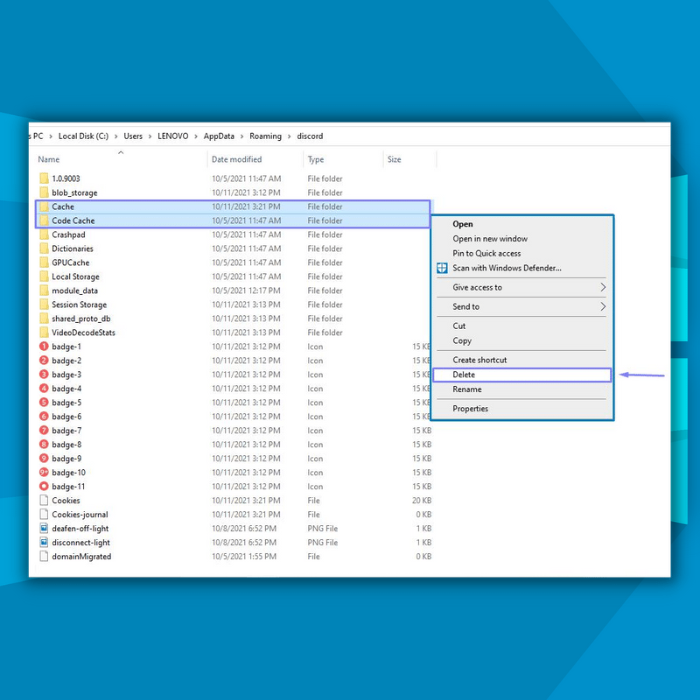
যদি আপুনি অসঙ্গতি সমস্যাৰ সন্মুখীন হয় তেন্তে প্ৰক্সিসমূহ নিষ্ক্ৰিয় কৰক
প্ৰক্সিসমূহে আপোনাৰ ডিভাইচৰ চিস্টেমৰ ভিতৰত এটা সুৰক্ষামূলক স্তৰ হিচাপে কাম কৰে, ট্ৰাফিক ফিল্টাৰ কৰে আৰু এটা অতিৰিক্ত স্তৰৰ সুৰক্ষা প্ৰদান কৰে। Discord ৰ দৰে তৃতীয়-পক্ষ এপ্লিকেচনসমূহ ব্যৱহাৰ কৰাৰ সময়ত, সিহঁতে আপোনাৰ চিস্টেমৰ প্ৰসংগ সংহতিসমূহ আৰু প্ৰক্সি বিন্যাসসমূহৰ দ্বাৰা প্ৰতিষ্ঠিত নিয়মসমূহ মানি চলিব লাগিব।
প্ৰক্সিসমূহৰ সৈতে সমস্যাসমূহৰ ফলত ভুল হ'ব পাৰে যেনে ‘Discord খোল নাযায়।’ সমাধান কৰিবলেএই ভুল, আপোনাৰ ডিভাইচত প্ৰক্সি সংহতিসমূহ নিষ্ক্ৰিয় কৰাৰ কথা চিন্তা কৰক। প্ৰক্সি সংহতিসমূহ নিষ্ক্ৰিয় কৰিবলে তলৰ পদক্ষেপসমূহ অনুসৰণ কৰক:
পদক্ষেপ 1 : মূল তালিকাৰ পৰা সংহতিসমূহ আৰম্ভ কৰক বা চৰ্টকাট কি'সমূহ ব্যৱহাৰ কৰক (Windows কি + I.)

পদক্ষেপ ২ : ছেটিংছ উইণ্ড'ত, 'নেটৱৰ্ক আৰু ইণ্টাৰনেট' নিৰ্বাচন কৰক আৰু তাৰ পিছত বাওঁফালৰ পেনৰ পৰা 'প্ৰক্সি' টেব নিৰ্বাচন কৰক। পৰৱৰ্তী উইণ্ড’ত, ‘স্বয়ংক্ৰিয়ভাৱে ছেটিংছ ধৰা পেলাব’ বিকল্প বাছক আৰু তাৰ পিছত ‘প্ৰক্সি চাৰ্ভাৰ ব্যৱহাৰ কৰক’ ক্লিক কৰক আৰু ইয়াক বন্ধ কৰক।


ডিচকৰ্ড এপ্লিকেচন খোল নাখালে DNS ছেটিংছ পৰীক্ষা কৰক
আপোনাৰ ডিভাইচত DNS এ শেষবাৰৰ বাবে ভ্ৰমণ কৰা ৱেবছাইটৰ এটা কেচ সৃষ্টি কৰাত সহায় কৰে। ৱেবছাইটসমূহৰ বাবে কেচ সংৰক্ষণ কৰিলে চিস্টেম আৰু চিস্টেম ফাইলসমূহৰ ওপৰত বোজা হ'ব পাৰে, আৰু ইয়াৰ ফলত ‘ডিছকৰ্ড খোল নাথাকিব।’ কেচ ক্লিয়াৰ কৰি DNS সংহতিসমূহ পুনৰায় সেট কৰিলে উদ্দেশ্য পূৰণ হ'ব। ইয়াত পদক্ষেপসমূহ দিয়া হৈছে:
পদক্ষেপ ১ : কিবৰ্ডৰ পৰা, ‘Run’ সঁজুলি আৰম্ভ কৰিবলৈ একেলগে উইণ্ড’জ কি + R ক্লিক কৰক। কমাণ্ড বাকচত ‘cmd’ লিখক আৰু আগবাঢ়ি যাবলৈ enter ক্লিক কৰক।

পদক্ষেপ ২ : কমাণ্ড প্ৰমপ্টত ‘ipconfig/flushdns’ লিখক। কাৰ্য্য সম্পূৰ্ণ কৰিবলৈ enter ক্লিক কৰক। ই DNS ছেটিংছ ৰিছেট কৰিব আৰু ৱেবছাইট-লিংক কৰা কেচ ক্লিয়াৰ কৰিব।

ডিচকৰ্ড খোলা নোহোৱা সমাধান কৰিবলে আদেশ প্ৰমপ্ট ব্যৱহাৰ কৰক
আদেশ প্ৰমপ্ট সঁজুলিৰ যোগেদি ভুলসমূহ সমাধান কৰাটো সদায় এটা নিৰাপদ বিকল্প। ই বিভিন্ন চিস্টেম কাৰ্য্যকৰীতাসমূহ অভিগম বা সমাপ্ত কৰাত সহায় কৰে আৰু...ডিভাইচৰ পৰা ভুলসমূহ আঁতৰাওক। Discord খোল নাযায় ঠিক কৰাৰ বাবে কমাণ্ড প্ৰমপ্ট কাৰ্য্য ব্যৱহাৰ কৰিলে ভুলটো সমাধান কৰাত সহায়ক হ’ব পাৰে। আপুনি আদেশ প্ৰমপ্টৰ যোগেদি Discord সমাপ্ত কৰিব পাৰিব। ইয়াত অনুসৰণ কৰিবলগীয়া পদক্ষেপসমূহ আছে:
পদক্ষেপ 1 : Windows key + R ৰ জৰিয়তে কিবৰ্ডৰ দ্বাৰা 'Run” সঁজুলি আৰম্ভ কৰক। কমাণ্ড বাকচত 'cmd' লিখক আৰু 'ok' ক্লিক কৰক। আগবাঢ়ি যাবলৈ। কমাণ্ড প্ৰমপ্ট আৰম্ভ হ’ব।

পদক্ষেপ ২ : কমাণ্ড প্ৰমপ্টত, ‘taskkill /F /IM Discord.exe’ লিখক আৰু কাৰ্য্য সম্পূৰ্ণ কৰিবলৈ enter ক্লিক কৰক। চিস্টেমে পটভূমিত কাম কৰা সকলো ডিচকৰ্ড ফাইল চিনাক্ত আৰু চিনাক্ত কৰিব আৰু প্ৰক্ৰিয়া শেষ কৰিবলে সকলো ফাইল সমাপ্ত কৰিব।

ডিচকৰ্ড খোলা নোহোৱাটো সমাধান কৰিবলে ডিভাইচত এটা তাৰিখ আৰু সময় নিৰ্ধাৰণ কৰক
বেছিভাগ তৃতীয়-পক্ষ এপ্লিকেচনে আপোনাৰ ডিভাইচৰ সময় আৰু তাৰিখ অনুসৰি কাম কৰে। যিকোনো পৰিৱৰ্তনে স্বাভাৱিক কাৰ্য্যকলাপত ব্যাঘাত জন্মাব পাৰে আৰু ভুলৰ সৃষ্টি কৰিব পাৰে। আপোনাৰ ডিভাইচৰ তাৰিখ আৰু সময় ছেটিংছৰ বাবেও ডিচকৰ্ড খোল খাব নোৱাৰে৷ তাৰিখ আৰু সময় নিৰ্ধাৰণ কৰিলে ভুলটো সমাধান হ'ব পাৰে। ইয়াত অনুসৰণ কৰিবলগীয়া পদক্ষেপসমূহ আছে:
পদক্ষেপ 1 : আপোনাৰ ডিভাইচৰ মূল মেনুৰ পৰা 'ছেটিংছ' আৰম্ভ কৰক বা চৰ্টকাট ব্যৱহাৰ কৰক (Windows কি + I.)

পদক্ষেপ ২ : ছেটিংছ মেনুত, 'সময় আৰু ভাষা'ৰ বিকল্প নিৰ্ব্বাচন কৰক। নতুন উইণ্ড'ত, সময় আৰু তাৰিখ টেব টগল কৰক, অৰ্থাৎ, 'সময় স্বয়ংক্ৰিয়ভাৱে নিৰ্ধাৰণ কৰক।' টেবটো ঘূৰাওক অন কৰক, আৰু আপোনাৰ ডিভাইচে আপোনাৰ পছন্দৰ দেশ আৰু অঞ্চল অনুসৰি সময় আৰু তাৰিখ সংহতি কৰিব।

আপডেইট কৰকচিস্টেম আৰু আপডেইট Discord
যদিও Discord বন্ধু, পৰিয়াল, আৰু সহকৰ্মীসকলৰ সৈতে সংযুক্ত হৈ থকাৰ বাবে এটা উৎকৃষ্ট সঁজুলি, ই কেতিয়াবা ভুল বা বাগ অনুভৱ কৰিব পাৰে যি ব্যৱহাৰকাৰীসকলক প্লেটফৰ্ম অভিগম কৰাত বাধা দিয়ে।
এটা এই ভুলৰ আটাইতকৈ সাধাৰণ কাৰণসমূহৰ ভিতৰত আপোনাৰ ডিভাইচত পুৰণি চফ্টৱেৰ। যিহেতু Discord ব্যৱহাৰযোগ্যতা আৰু পৰিৱেশন উন্নত কৰিবলে অহৰহ পৰিবৰ্তন আৰু আপডেইট হৈ থাকে, আপোনাৰ অপাৰেটিং চিস্টেম আৰু Discord ক্লাএন্ট সদায় আপডেইট হোৱাটো সুনিশ্চিত কৰাটো গুৰুত্বপূৰ্ণ।
এইটো চফ্টৱেৰ আপডেইটসমূহৰ বাবে পৰীক্ষা কৰি দ্ৰুতভাৱে কৰিব পাৰি আপোনাৰ ডিভাইচ আৰু Discord এপৰ ভিতৰত। আপুনি এবাৰ আপোনাৰ কাৰ্য্যকৰপ্ৰণালী আৰু Discord ক্লাএন্ট আপডেইট কৰিলে, আপুনি কোনো সমস্যা নোহোৱাকৈ প্লেটফৰ্ম অভিগম কৰিব পাৰিব লাগে । ইয়াত আপোনাৰ ব্যৱস্থাপ্ৰণালী আপডেইট কৰিবলে সঠিক পদক্ষেপসমূহ আছে অসঙ্গতি সমাধান কৰিবলে:
পদক্ষেপ 1 : মূল তালিকাৰ যোগেদি সংহতিসমূহ আৰম্ভ কৰক আৰু সংহতিসমূহ উইন্ডোৰ পৰা আপডেইট আৰু সুৰক্ষা বিকল্প নিৰ্ব্বাচন কৰক।

পদক্ষেপ 2 : আপডেইট আৰু সুৰক্ষা উইন্ডোত, উইন্ডো আপডেইটৰ বিকল্প নিৰ্ব্বাচন কৰক। আৰু আপডেইটসমূহৰ বাবে পৰীক্ষা কৰক—Discord ভুলসমূহ সমাধান কৰিবলে আপডেইট নিৰ্ব্বাচন কৰক।

যদি আপুনি ডিচকৰ্ড খোলিব নোৱাৰে তেন্তে পটভূমি এপসমূহ বন্ধ কৰক
যেতিয়া আপুনি আপোনাৰ ডিভাইচত যিকোনো তৃতীয়-পক্ষৰ এপ্লিকেচন বা চফ্টৱেৰ ব্যৱহাৰ কৰে, ই এটা ছবি মেম’ৰীত ৰাখে৷ আপোনাৰ ডিভাইচৰ এই মেমৰিক এটা ‘বেকগ্ৰাউণ্ড এপ’ বুলি কোৱা হয়। পটভূমি এপসমূহে কেতিয়াবা চিস্টেমৰ কাৰ্যক্ষমতাৰ এটা বৃহৎ অংশ খৰচ কৰে আৰু কাৰ্য্যক্ষমতাৰ সূচনা কৰেডিচকৰ্ডৰ সৈতে ভুলসমূহ।
সকলো পটভূমি এপসমূহ বন্ধ কৰিলে মেমৰি খৰচ হ্ৰাস পাব আৰু ভুল সমাধান হ'ব। ডিচকৰ্ড খোলা নোহোৱাটো সমাধান কৰিবলৈ ইয়াত অনুসৰণ কৰিবলগীয়া পদক্ষেপসমূহ আছে:
পদক্ষেপ 1 : আপোনাৰ ডিভাইচৰ মূল মেনুৰ পৰা ছেটিংছ আৰম্ভ কৰক আৰু ছেটিংছ মেনুৰ পৰা ‘গোপনীয়তা’ৰ বিকল্প নিৰ্ব্বাচন কৰক।

পদক্ষেপ ২ : গোপনীয়তা উইণ্ড'ত 'বেকগ্ৰাউণ্ড এপছ' বিকল্প নিৰ্বাচন কৰক।

পদক্ষেপ ৩ :... পৰৱৰ্তী উইণ্ড'ত, টেবটো বন্ধ কৰক 'এপসমূহ পটভূমিত চলিবলৈ দিয়ক।' ই সকলো পটভূমি এপ নিষ্ক্ৰিয় কৰিব আৰু ভুল সমাধান কৰিব।

ডিচকৰ্ড আনইনষ্টল আৰু পুনৰাই ইনষ্টল কৰক যদি ই খোল নাযায়
যদি কোনো দ্ৰুত-সমাধান পদ্ধতিয়ে ডিচকৰ্ড খোল নাযায় ত্ৰুটি সমাধান কৰিবলে কাম নকৰে, তেন্তে এপ্লিকেচন আনইনষ্টল কৰক আৰু পুনৰাই ইনষ্টল কৰক আপোনাৰ ডিভাইচলৈ Discord এপটোৱে আপোনাক সহায় কৰিব। ইয়াত অনুসৰণ কৰিবলগীয়া পদক্ষেপসমূহ আছে:
পদক্ষেপ 1 : টাস্কবাৰৰ সন্ধান বাকচৰ পৰা নিয়ন্ত্ৰণ পেনেল আৰম্ভ কৰক আৰু ইয়াক আৰম্ভ কৰিবলৈ বিকল্পত দুবাৰ-ক্লিক কৰক।

পদক্ষেপ ২ : নিয়ন্ত্ৰণ পেনেল মেনুত 'programs' ৰ বিকল্প নিৰ্ব্বাচন কৰক।

পদক্ষেপ ৩ : পৰৱৰ্তী উইণ্ড'ত, 'programs and features' ৰ বিকল্প নিৰ্ব্বাচন কৰক। নেভিগেট কৰক, তালিকাৰ পৰা 'Discord' সন্ধান কৰক, আৰু 'uninstall' ত ক্লিক কৰক ' টেব।

পদক্ষেপ 4 : এবাৰ আনইনষ্টল কৰাৰ পিছত, আপোনাৰ ডিভাইচ পুনৰাৰম্ভ কৰক আৰু এপ্লিকেচন পুনৰাই ইনষ্টল কৰক।
ডিচকৰ্ড খোলা নোহোৱাৰ বিষয়ে সঘনাই সোধা প্ৰশ্নসমূহ
মই মোৰ অপাৰেটিং চিষ্টেমলৈ ডিচকৰ্ড কিয় ডাউনলোড কৰিব নোৱাৰো?
তাত

